Cómo usar un control remoto físico con su Chromecast

El Chromecast de Google hace que sea más fácil buscar videos y verlos en su televisor, pero ¿qué ocurre si desea detener rápidamente la reproducción sin alcanzarlo? su teléfono inteligente o computadora? Ahora puede hacer esto directamente desde el control remoto integrado de su televisor.
Esta función utiliza una función llamada HDMI-CEC. A través del estándar HDMI-CEC que ofrecen los televisores más modernos, ahora puedes usar el control remoto físico que viene con tu TV para pausar y reanudar videos mientras se reproducen en tu Chromecast.
Necesitarás HDMI-CEC habilitado para esto
RELACIONADO: Cómo habilitar HDMI-CEC en su televisor y por qué debería
Para hacerlo, deberá tener HDMI-CEC habilitado en su televisor. Esta es una característica bastante común en los televisores modernos, aunque algunos televisores vienen con él deshabilitado por defecto y la mayoría de los fabricantes de televisores lo llaman de otra manera.
La característica CEC se puede llamar Anynet +, BRAVIA Sync, SimpLink, Aquos Link, VIERA Link, o cualquier cantidad de otros nombres impares. Consulte nuestra guía para habilitar HDMI-CEC para obtener una lista de nombres y pasos que puede seguir para encontrar la función HDMI-CEC en su televisor.
Tenga en cuenta que algunos televisores, especialmente los más antiguos, no ofrecen HDMI-CEC. . Algunos televisores ofrecen HDMI-CEC, pero solo pueden habilitarlo en un puerto HDMI específico. Y algunos televisores que incluyen HDMI-CEC pueden no incluir la función "Deck Control" en la que se basa el Chromecast.
Básicamente, Deck Control solo permite que su TV envíe botones de reproducción (Play / Pause / Stop / Rewind / Fast Adelante) a dispositivos como su Chromecast a través del puerto HDMI. Esto le permite usar el control remoto de su televisor para controlar los dispositivos conectados, y también puede funcionar para reproductores Blu-Ray o decodificadores. Por supuesto, esos dispositivos generalmente incluyen sus propios controles remotos dedicados, por lo que es menos crítico.
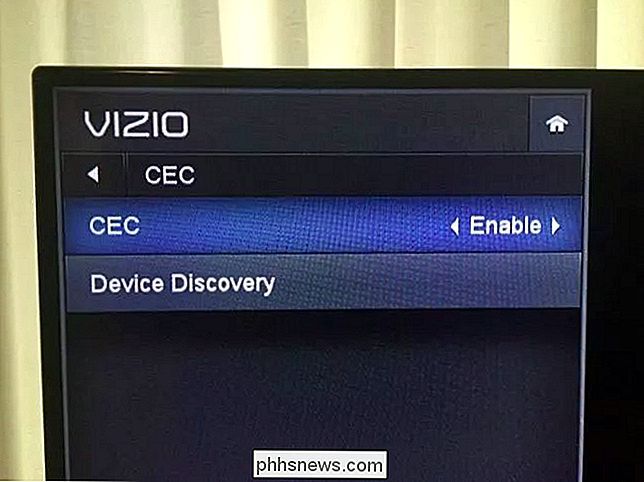
Cómo pausar y reanudar desde un control remoto físico
Si tiene HDMI-CEC habilitado y su televisor admite las funciones correctas de CEC, esto debería "funcionar", aunque nunca piense en probarlo. En lugar de buscar su teléfono inteligente o alcanzar el botón de pausa en su computadora portátil, simplemente levante el control remoto de su televisor.
Busque los botones Pausa y Reproducir en el control remoto de su televisor. Mientras se reproduce algo en tu Chromecast, presiona el botón Pausa para pausar el video (o la música) y el botón Reproducir para reanudar la reproducción. Sí, es así de simple, aunque obviamente tendrá que apuntar su control remoto a su televisor. El control remoto envía la señal a su TV, y el televisor envía la señal de Pausa o Reproducción al Chromecast a través del puerto HDMI.
Realmente es así de simple, aunque solo funcionará en aplicaciones que admitan esta característica. Sin embargo, muchas aplicaciones de Chromecast ya admiten Pause / Play fácil. Actualmente funciona con YouTube, HBO Go, BBC iPlayer, Google Play Music, WatchESPN, TuneIn Radio, Plex y otras aplicaciones. Desafortunadamente, todavía no parece funcionar con Netflix. Depende de Netflix y otras aplicaciones agregar soporte para esta función.

¿Qué pasa con Rewind, Fast Forward y Stop?
La especificación HDMI Deck Control también permitiría que un Chromecast reciba Rewind, Fast Forward y Stop button presiona desde el control remoto de un televisor. Teóricamente, un día podrías rebobinar y adelantar videos en tu Chromecast, directamente desde el control remoto físico de tu TV.
Sin embargo, el Chromecast no admite estas funciones. Google puede agregar soporte para esto en el futuro, permitiéndole usar el control remoto de su televisor por más. Por ahora, Pause and Play son los únicos eventos que funcionan. Esos son al menos los botones más comunes que necesitarás mientras miras un Chromecast: es agradable simplemente pausar un video mientras se reproduce con el control remoto de tu TV en lugar de buscar un teléfono.
En el futuro, un Chromecast podría hacer aún más con HDMI-CEC. Imagina usar la flecha y los botones Seleccionar en el control remoto de tu TV para desplazarte por los menús en la interfaz de tu Chromecast. Su Chromecast podría funcionar de manera similar a un Roku, Fire TV o Apple TV, sin necesidad de tener su propio control remoto por separado.
Esto sería posible, aunque requeriría que Google y otros desarrolladores agreguen un sistema de menú al Chromecast. Por ahora, es conveniente poder pausar y reanudar videos y música con un control remoto antiguo.

Cómo configurar Kwikset Kevo Fob para desbloquear su puerta sin su teléfono
En circunstancias normales, Kwikset Kevo depende de su teléfono para saber si debe desbloquear su puerta. Sin embargo, si prefiere usar un llavero dedicado para eso (o como respaldo cuando olvida su teléfono), aquí le mostramos cómo configurar Kwikset Kevo Fob para darle un descanso a su teléfono. RELACIONADO: Cómo instalar y configurar Kwikset Kevo Smart Lock El llavero es un reemplazo directo para su teléfono, y por solo $ 25, no es tan malo para una inversión si no tiene el Bluetooth de su teléfono encendido todo el tiempo.

Cómo instalar y configurar el sistema de seguridad para el hogar Abode
Mientras que algunos centros pequeños como Wink y SmartThings pueden usarse para la seguridad del hogar, Abode hace un sistema smarthome que es hecho específicamente para la seguridad del hogar, por lo que es la mejor opción si ese es un gran foco para usted. Aquí se explica cómo instalar y configurar el kit de inicio de Abode.



